Devuan Linux ialah garpu Debian Linux dengan sistem init systemd dialih keluar sepenuhnya. Devuan melakukan ini untuk "kebebasan init," membenarkan pengguna memilih daripada mana-mana sistem init yang mereka mahukan. Berikut ialah cara untuk menyediakan Devuan Linux pada sistem anda.

Memuat turun Devuan Linux
Memuat turun Devuan Linux dilakukan dari laman web rasmi mereka . Sebaik sahaja di sana, cari butang "Muat turun" dan klik padanya dengan tetikus.
Selepas memilih butang "Muat Turun" di tapak web, anda akan melihat "Muat Turun Devuan Dari Cermin," diikuti dengan panduan ISO dan senarai cermin yang panjang. Tatal ke bawah dan pilih cermin.
Setelah cermin dipilih, cari "Devuan Chimaera" dan pilihnya. Sebagai alternatif, jika anda tidak mahu berurusan dengan senarai cermin Devuan, klik di sini untuk memuat turun ISO terkini daripada cermin Leaseweb Devuan.
Mencipta pemasang USB langsung Devuan Linux
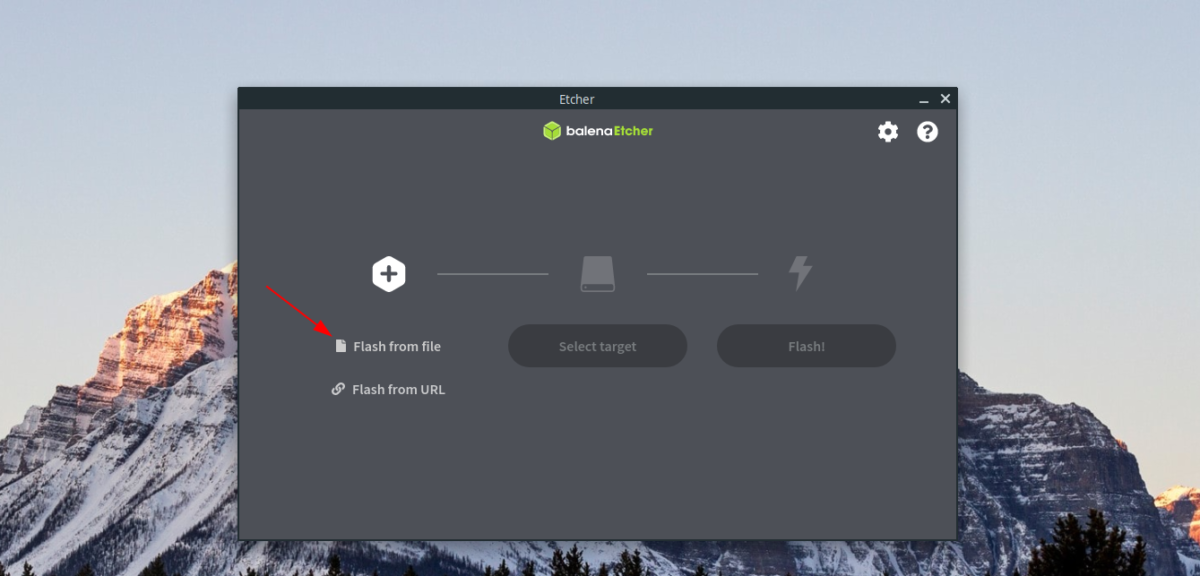
Setelah fail ISO Devuan dimuat turun, anda perlu mencipta pemasang USB secara langsung. Pemasang USB ini membolehkan anda menyediakan Devuan pada komputer anda.
Terdapat banyak cara untuk mencipta pemasang USB langsung Devuan. Walau bagaimanapun, dalam panduan ini, kami akan menumpukan pada alat Etcher. kenapa? Ia adalah platform merentas dan mempunyai UI yang sama pada Linux, Mac dan Windows.
Untuk mendapatkan Etcher, pergi ke Etcher.io dan muat turun aplikasinya. Kemudian, pasangkannya pada komputer anda dan lancarkannya. Setelah Etcher dibuka, ikut arahan langkah demi langkah di bawah untuk membuat pemasang anda.
Langkah 1: Pilih butang "Flash daripada fail" dalam apl Etcher. Kemudian, gunakan tetingkap pop timbul untuk menyemak imbas fail ISO Devuan yang anda muat turun sebelum ini.
Langkah 2: Cari butang "Pilih sasaran", dan klik padanya dengan tetikus. Selepas mengklik pada "Pilih sasaran," pilih pemacu kilat USB anda sebagai medium pemasangan sasaran.
Langkah 3: Klik pada "Flash!" butang dengan tetikus untuk memulakan proses penciptaan USB. Proses ini akan mengambil sedikit masa untuk diselesaikan, jadi bersabarlah.
Apabila alat Etcher selesai memancarkan fail ISO Devuan ke pemacu kilat USB anda, tutup apl dan but semula komputer anda. But ke dalam tetapan BIOS komputer anda dan konfigurasikannya untuk but daripada USB untuk memuatkan pemasang USB langsung Devuan.
Memasang Devuan Linux
Untuk memulakan pemasangan Devuan Linux, cari ikon "Pasang Devuan" pada desktop, dan klik padanya dengan tetikus. Memilih ikon ini akan memulakan pemasang GUI. Apabila pemasang GUI dibuka, ikut arahan langkah demi langkah di bawah untuk menyediakan Devuan pada komputer anda.
Langkah 1: Dalam pemasang Devuan GUI, anda akan melihat mesej alu-aluan. Bacanya, dan klik pada butang "Teruskan" untuk beralih ke halaman seterusnya.
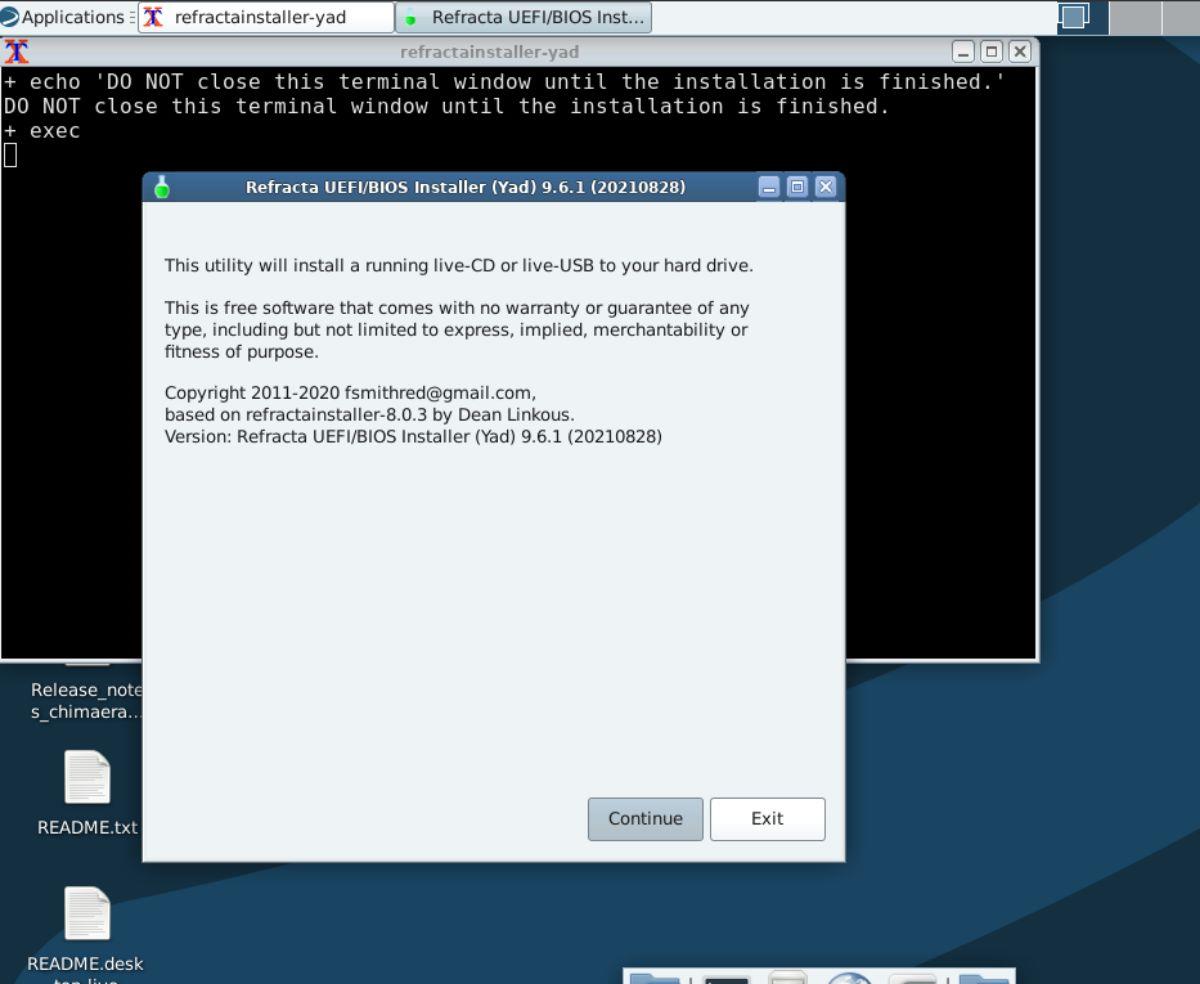
Langkah 2: Pada halaman seterusnya, anda mungkin melihat amaran, "Tiada partition EFI." Tutup pemasang dan lancarkan tetingkap terminal jika anda melihat amaran ini.
Dalam tetingkap terminal, taip sudo gparted untuk membuka editor partition Gparted.
Langkah 3: Dalam Gparted, pilih cakera keras yang anda ingin pasangkan Devuan. Kemudian, buat partition Fat32 baharu bersaiz kira-kira 550 MB.
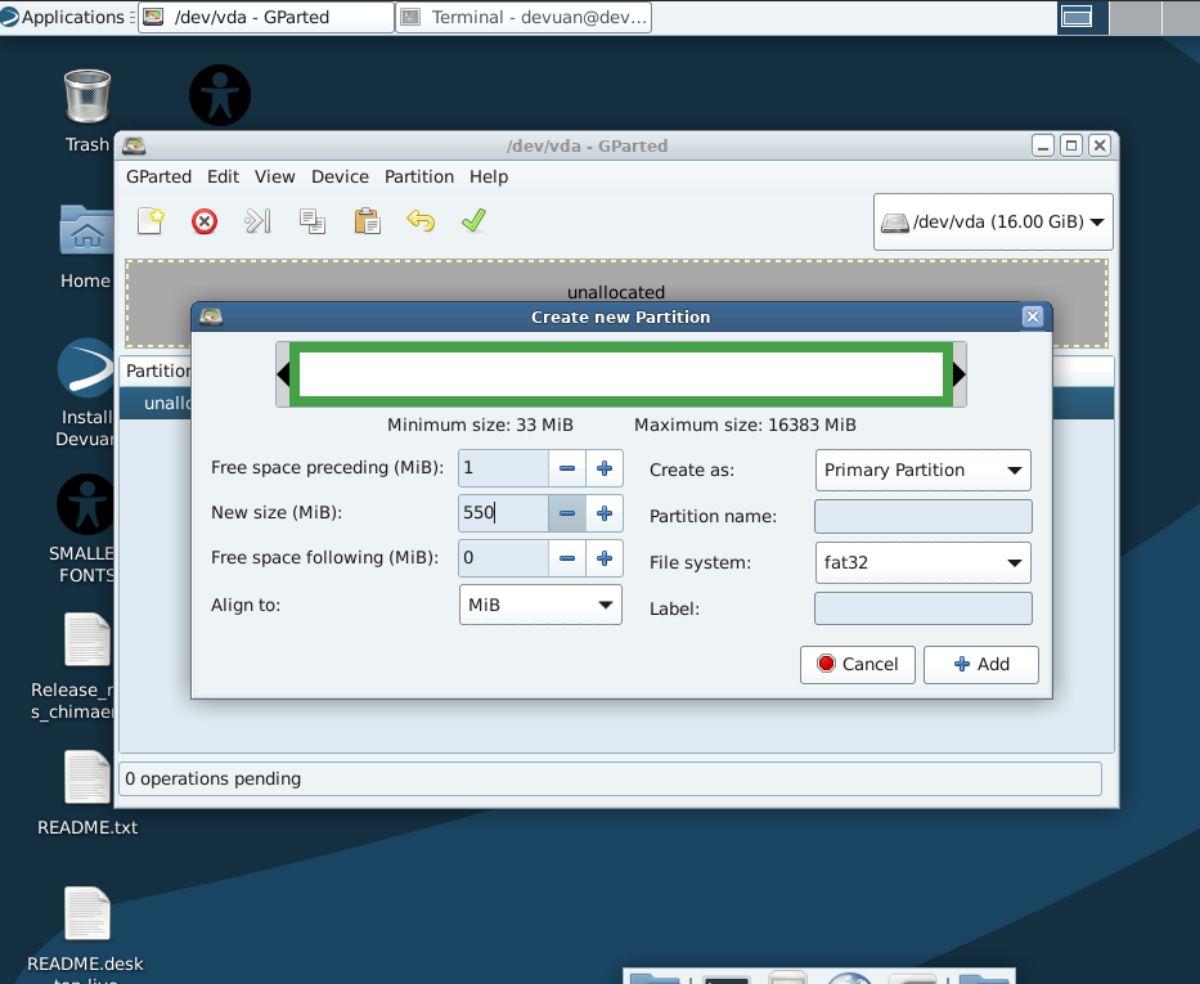
Langkah 4: Selepas mencipta partition dalam Gparted, klik kanan padanya dengan tetikus, dan pilih "Urus Bendera." Kemudian, semak kedua-dua "esp" dan "boot." Partition mesti mempunyai dua bendera ini untuk diterima sebagai partition EFI di Devuan.
Langkah 5: Setelah anda membuat partition EFI anda, lancarkan semula alat pemasangan. Devuan patut mengesannya. Dari sana, anda akan melihat halaman "Pilihan Pemasangan".
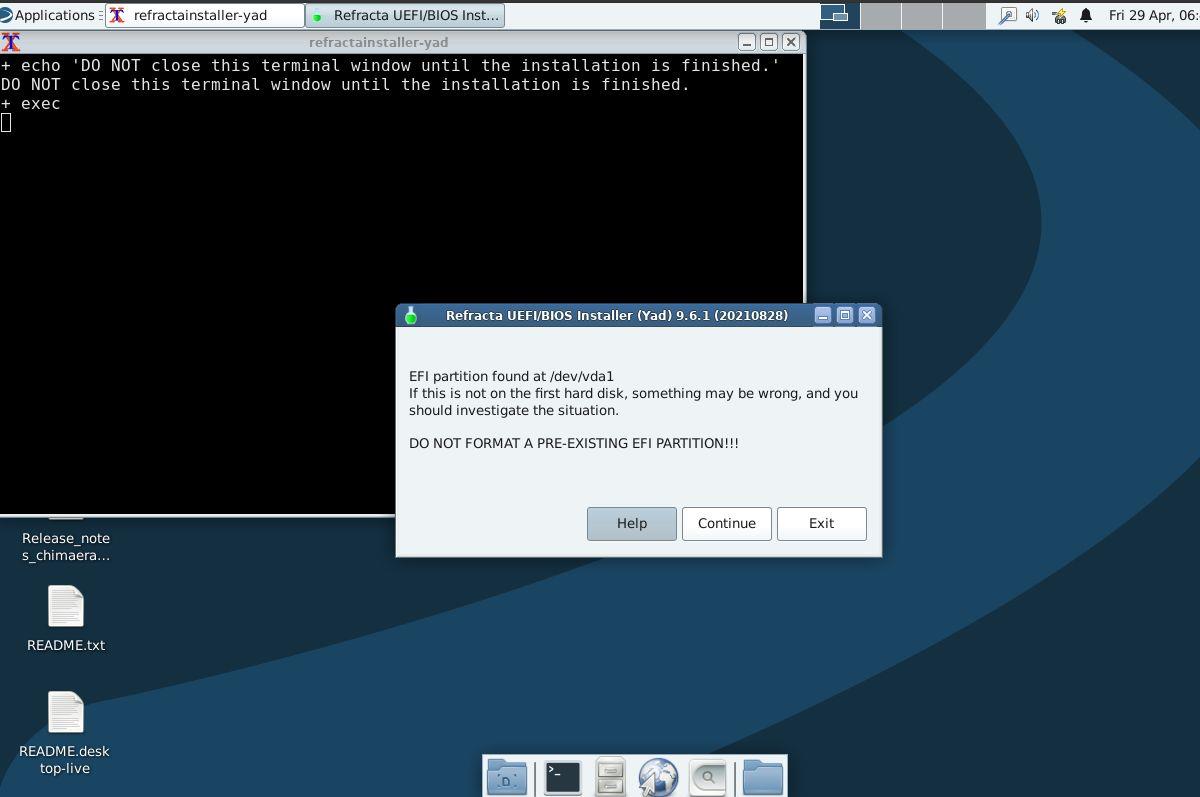
Terdapat banyak pilihan pada halaman "Pilihan Pemasangan", seperti partition /home berasingan, penyulitan, partition swap dan bukannya fail swap, dsb. Tandakan kotak untuk pilihan yang anda ingin dayakan. Kemudian, pilih "OK."
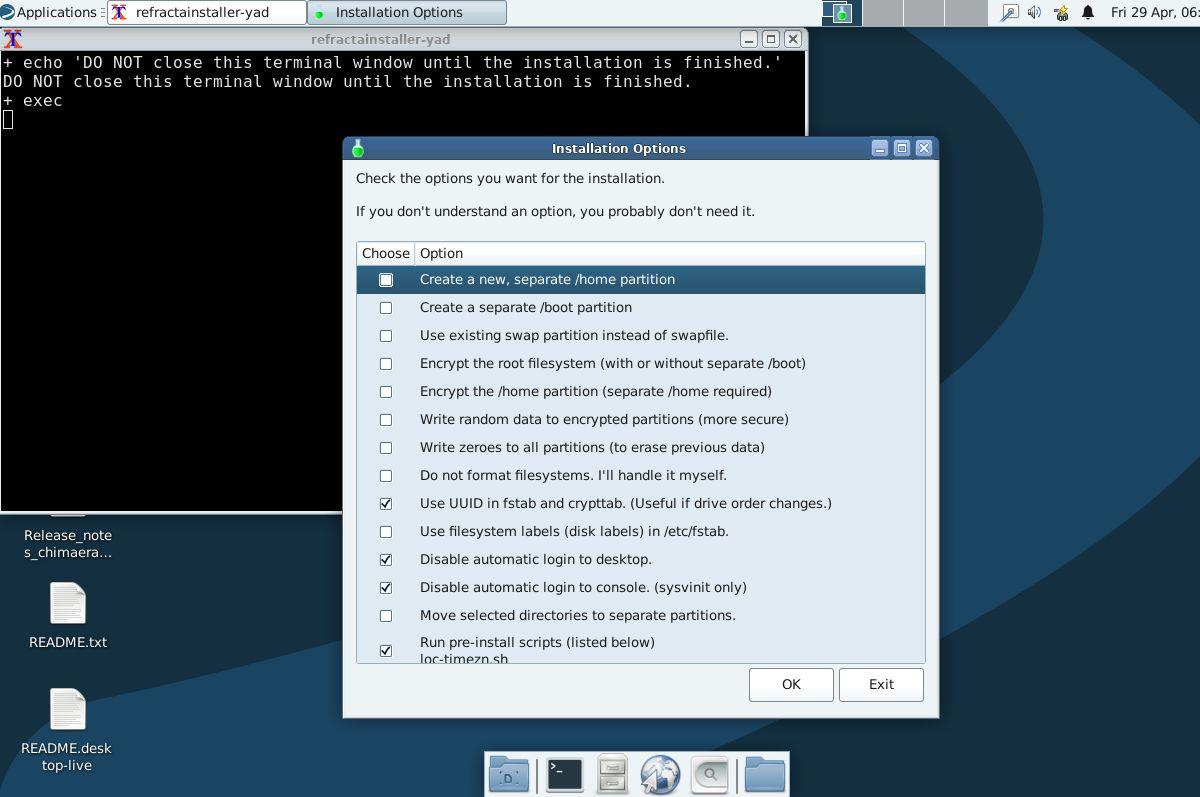
Langkah 6: Setelah mengklik butang "OK", alat pemasangan akan memberitahu anda bahawa "anda memerlukan sekurang-kurangnya satu partition sedia untuk pemasangan." Jika anda belum menyediakannya, klik "Run Gparted" dan buat partition Ext4 baharu pada pemacu pemasangan Devuan Linux.

Langkah 7: Selepas mencipta partition anda, tutup Gparted. Alat pemasangan kemudian akan meminta anda memilih partition root. Pilih pemacu yang baru anda buat dalam Gparted, dan klik pada butang "OK" untuk meneruskan.
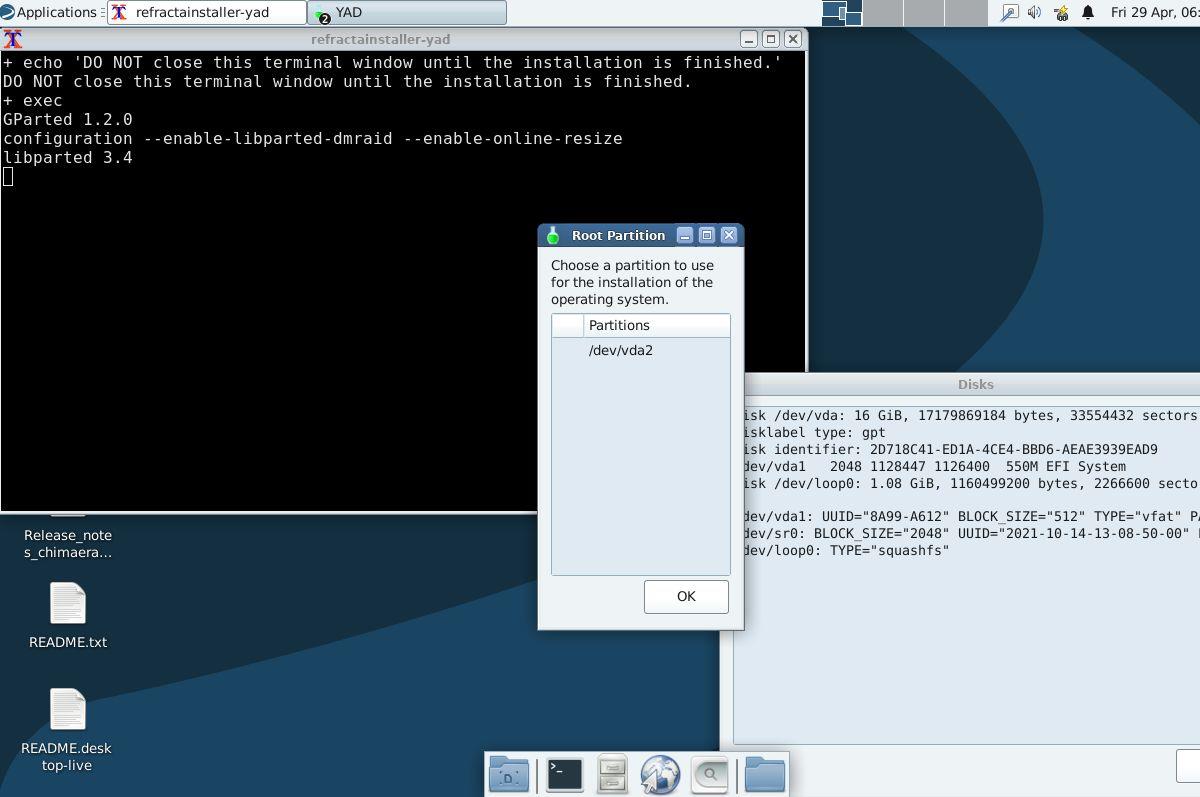
Langkah 8: Devuan akan meminta anda memilih jenis sistem fail partition root anda apabila memilih pemacu anda. Pilih pilihan "ext4", dan klik butang "OK" untuk meneruskan.
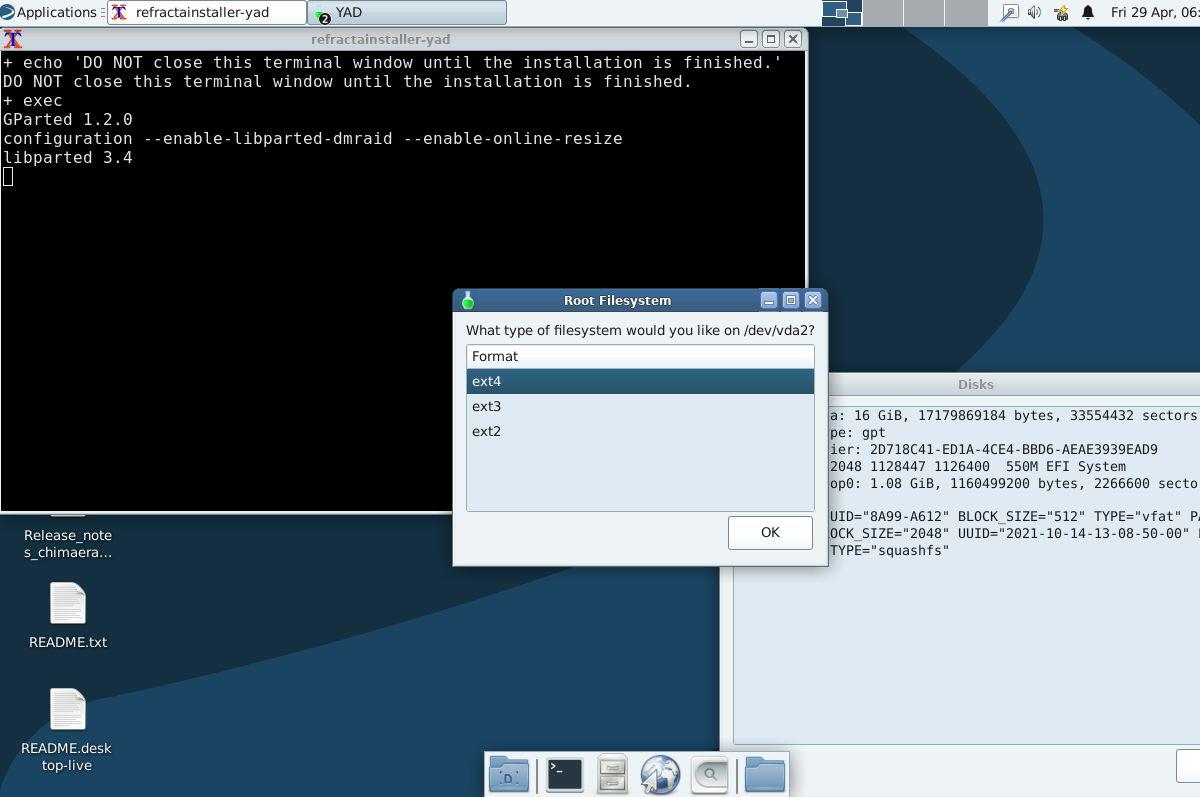
Langkah 9: Devuan akan menunjukkan kepada anda ringkasan tentang perkara yang perlu dilakukan untuk mencipta VM. Baca garis besar, dan fahami. Klik butang "Teruskan dengan pemasangan" apabila anda telah memahami sepenuhnya segala-galanya.
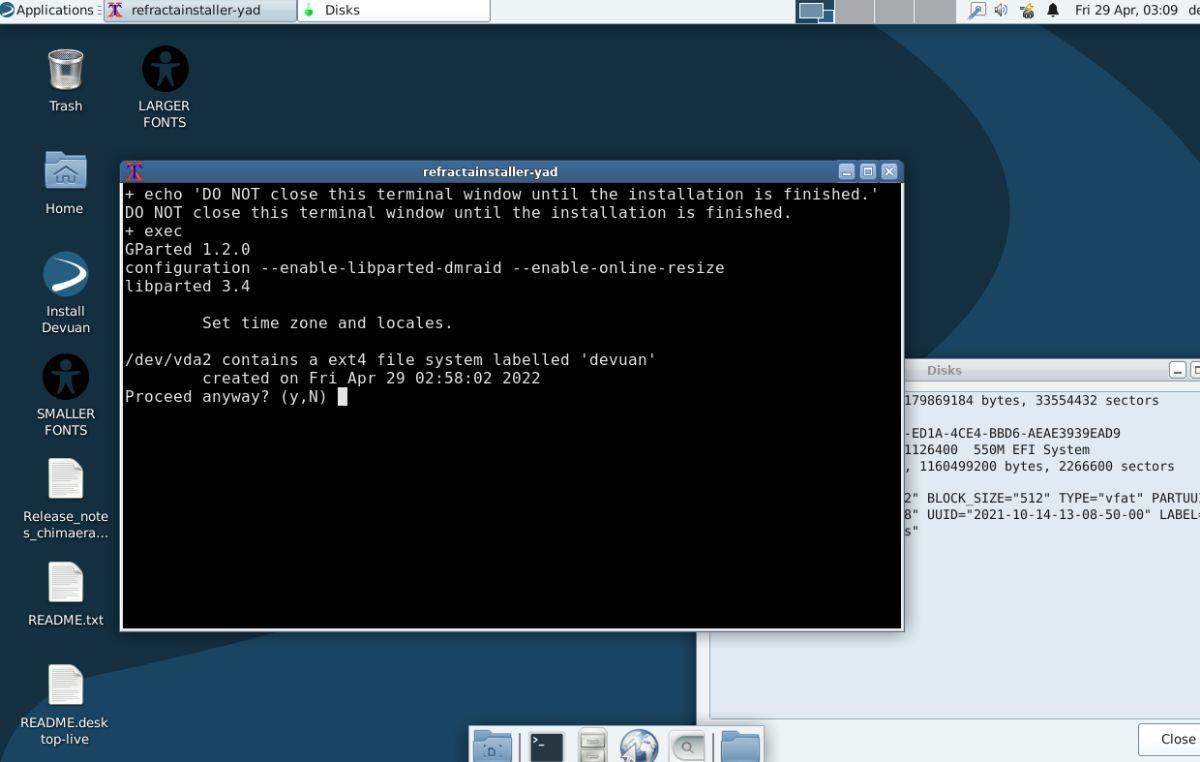
Langkah 10: Setelah butang "Teruskan dengan pemasangan" dipilih, pemasang akan muncul di terminal. Gunakan kekunci anak panah untuk memilih zon waktu anda.
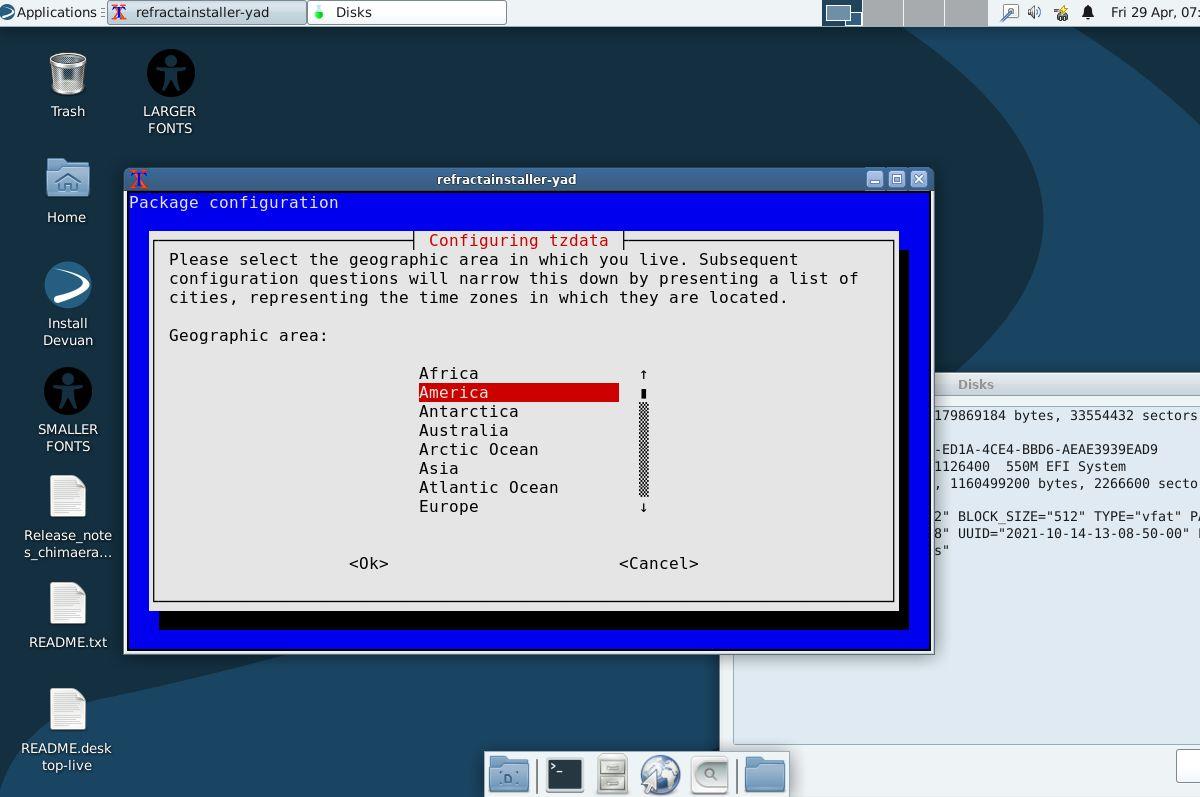
Langkah 11: Selepas memilih zon waktu anda, anda mesti memilih tempat anda. Secara lalai, UTF-8 akan dipilih. Walau bagaimanapun, jika anda memerlukan tempat yang berbeza, gunakan kekunci anak panah/kekunci masuk.
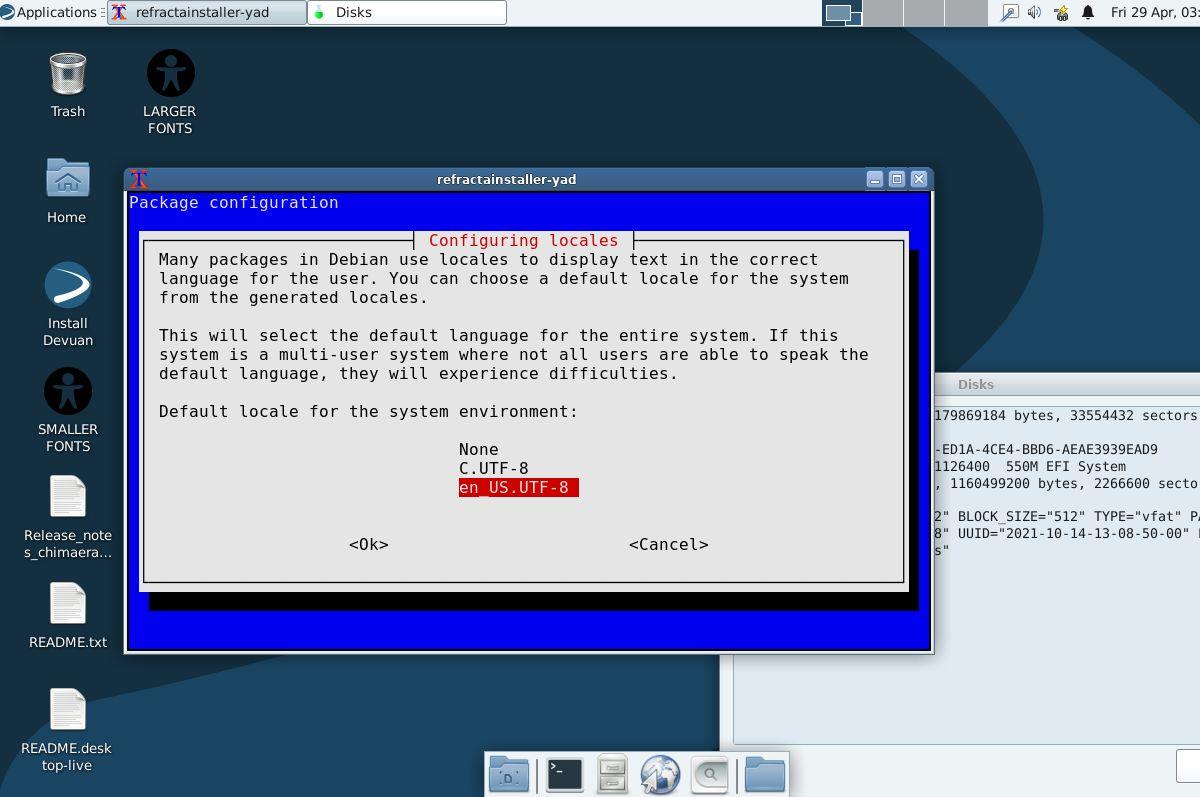
Langkah 12: Pilih model papan kekunci anda daripada pemasang Devuan. Secara lalai, papan kekunci anda harus dipilih. Walau bagaimanapun, jika model anda tidak ditetapkan, gunakan kekunci anak panah/kekunci masuk untuk memilihnya.
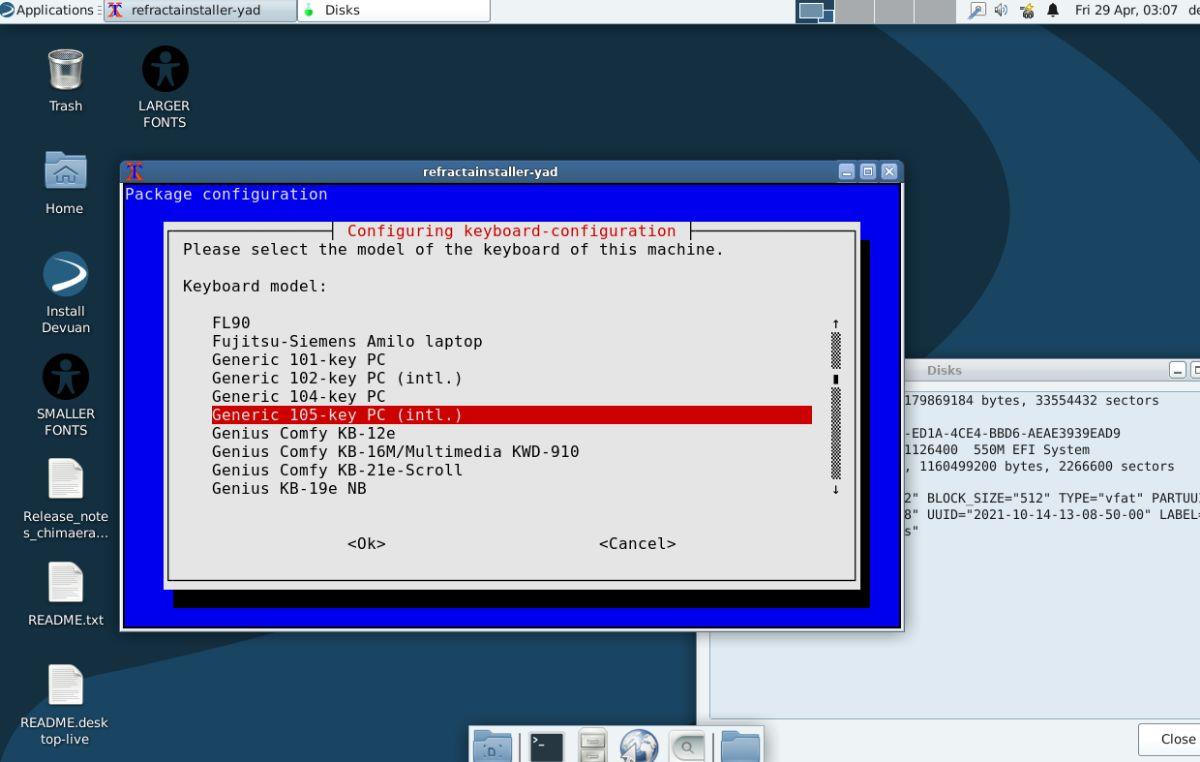
Langkah 13: Dengan model papan kekunci anda dipilih, pilih reka letak papan kekunci anda dengan menyemak imbas senarai. Sekali lagi, reka letak anda harus ditentukan secara lalai. Hanya pilih satu jika pemasang tidak melakukannya dengan betul.
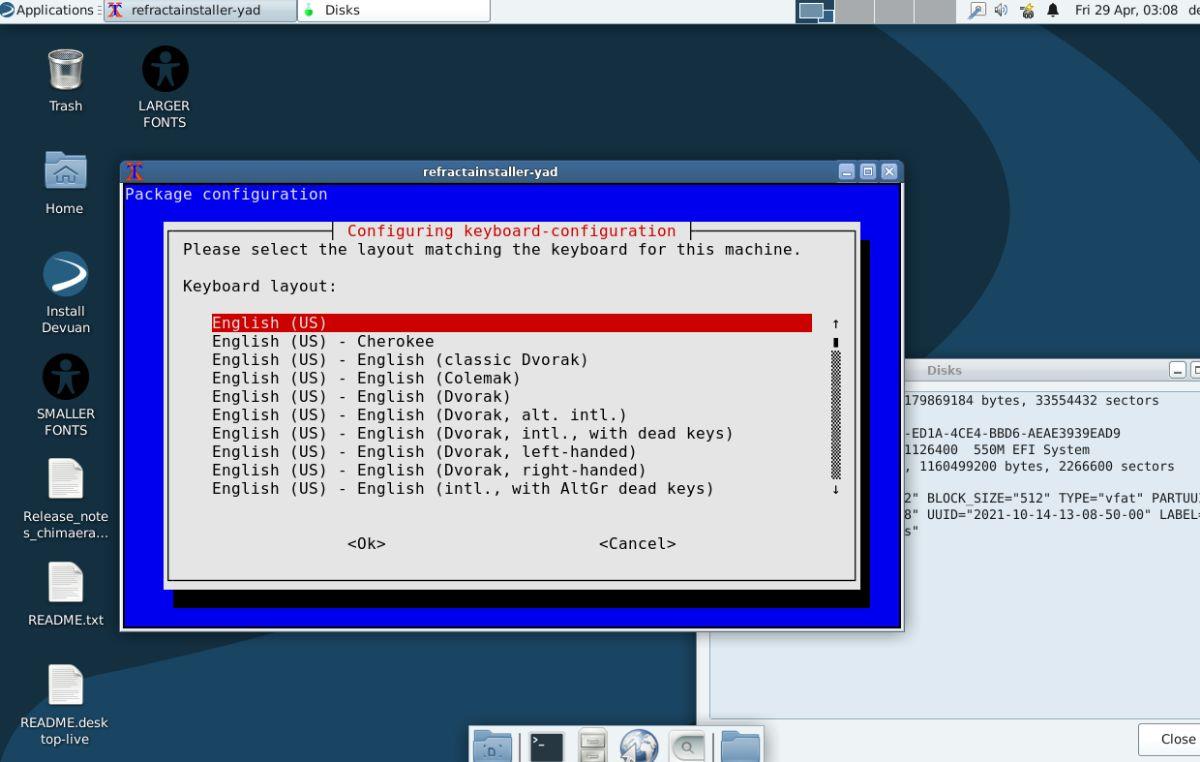
Langkah 14: Dengan semua maklumat papan kekunci dijaga, terminal akan meminta anda meneruskan pemasangan. Ikut gesaan yang muncul, kerana ia akan membantu anda melalui seluruh proses pemasangan.
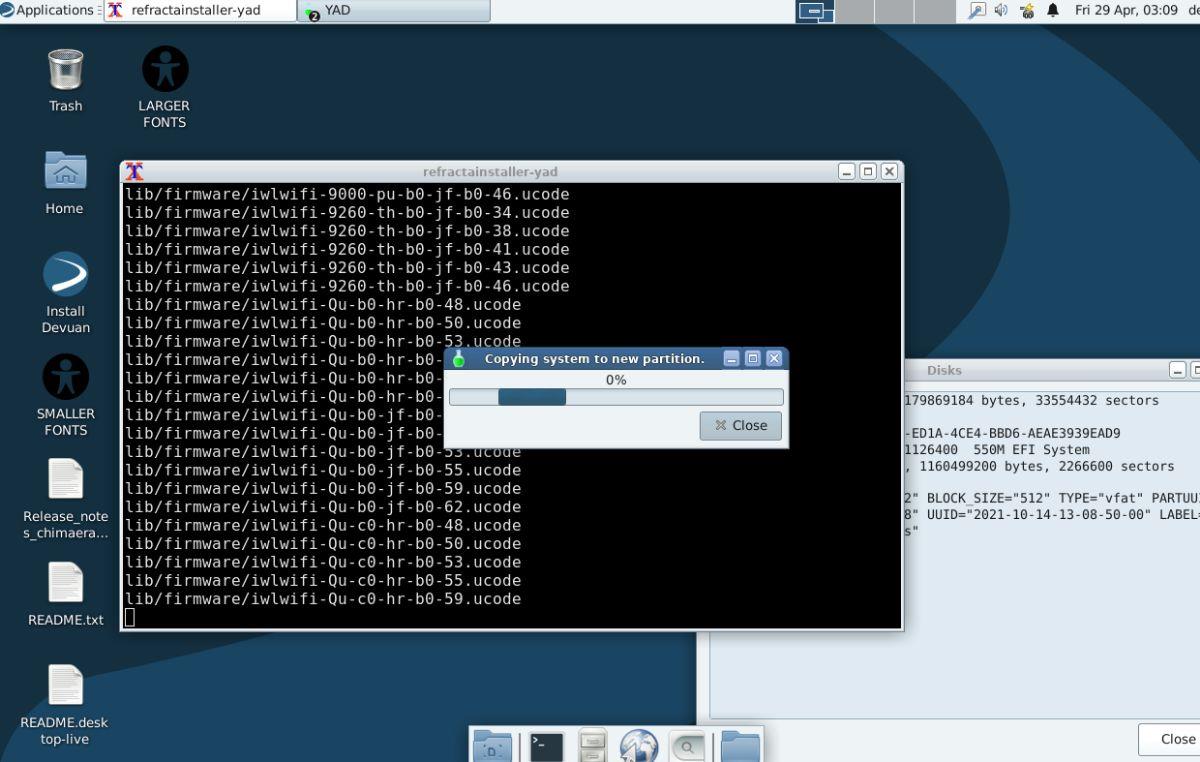
Langkah 15: Tutup tetingkap terminal dan but semula PC anda apabila pemasangan selesai. Anda kemudian boleh log masuk semula dan menggunakan sistem Devuan Linux anda yang baru disediakan.



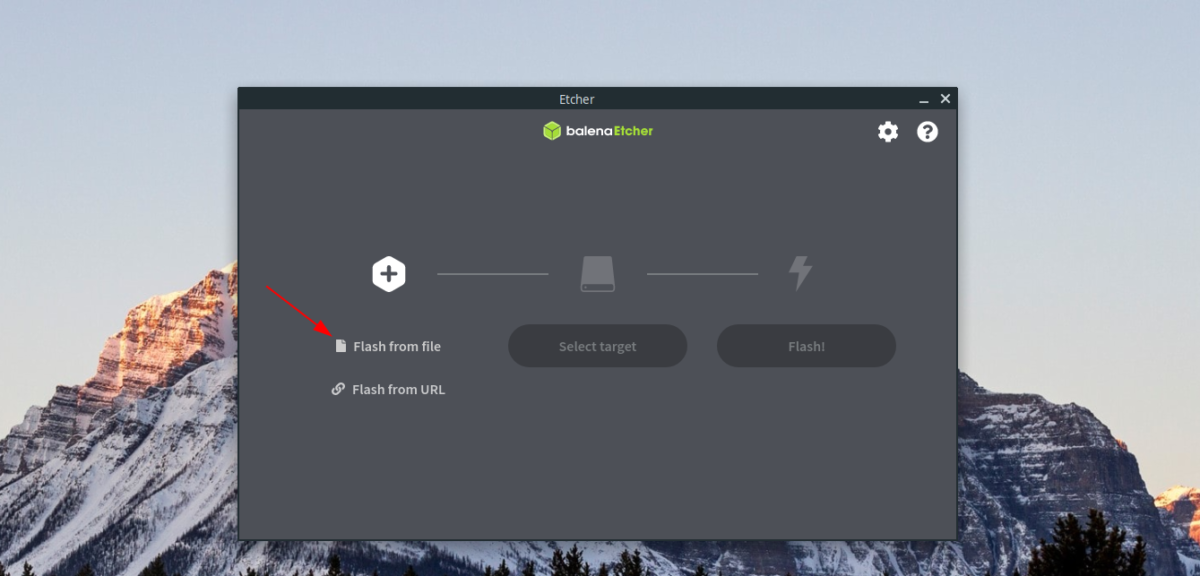
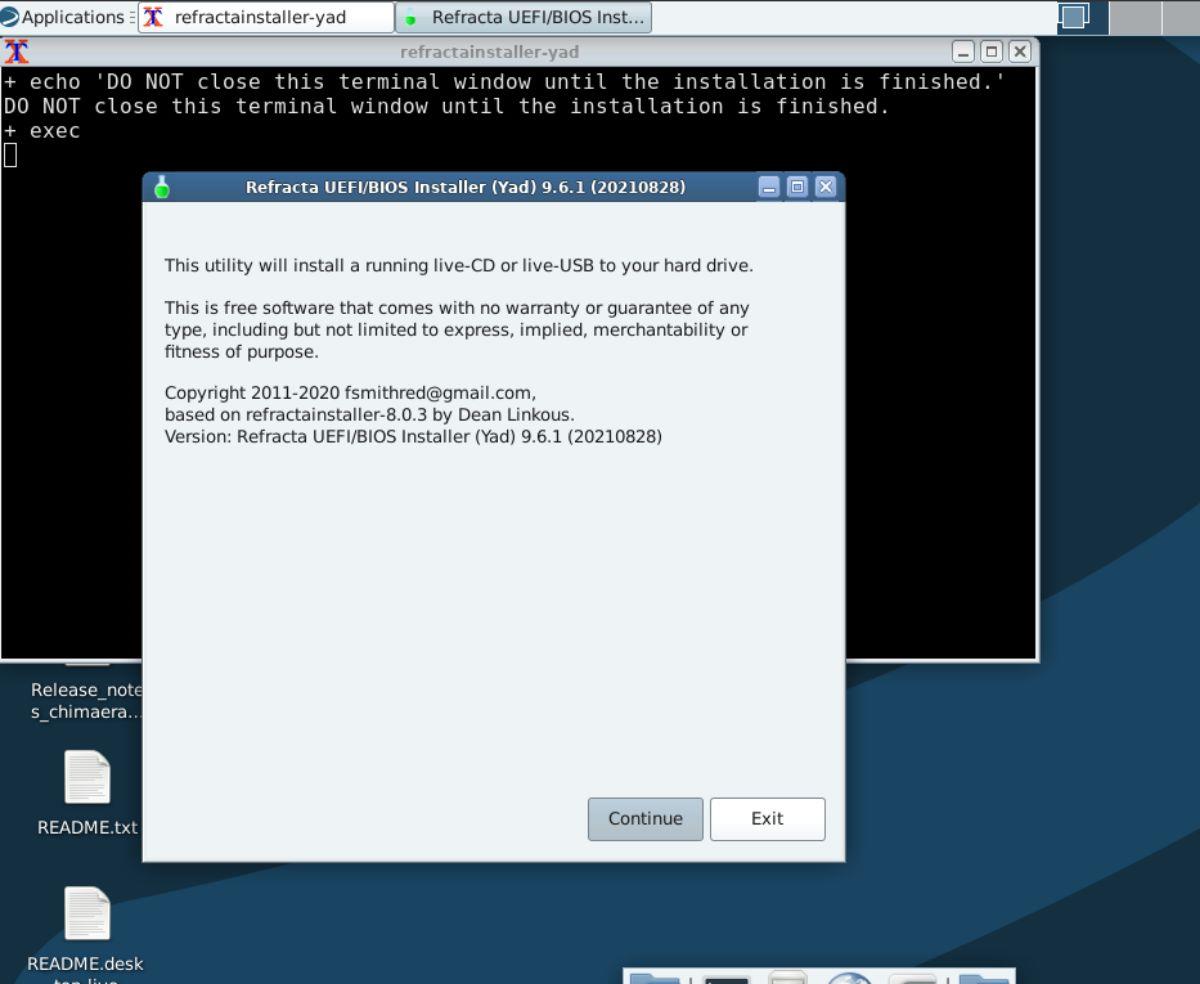
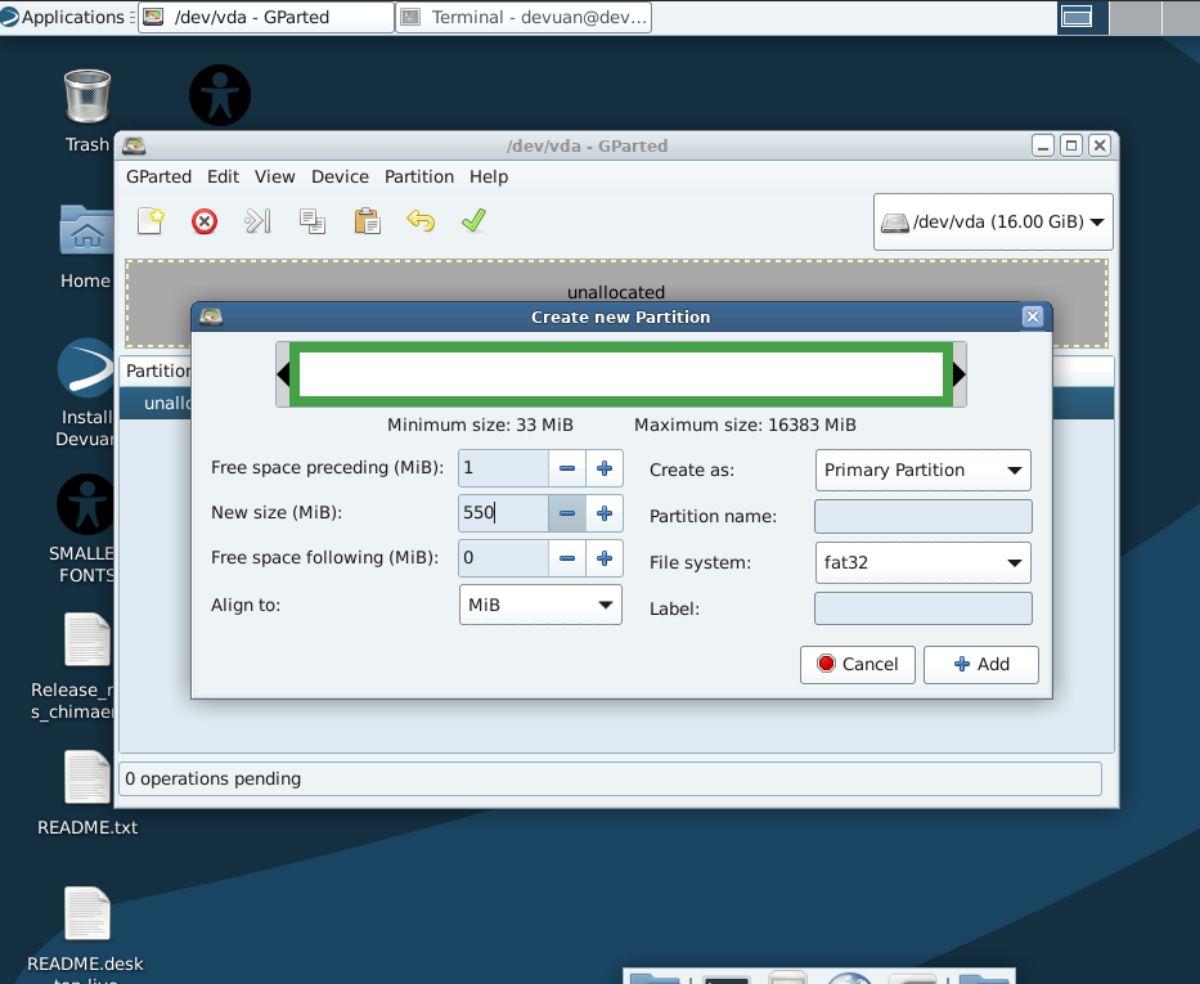
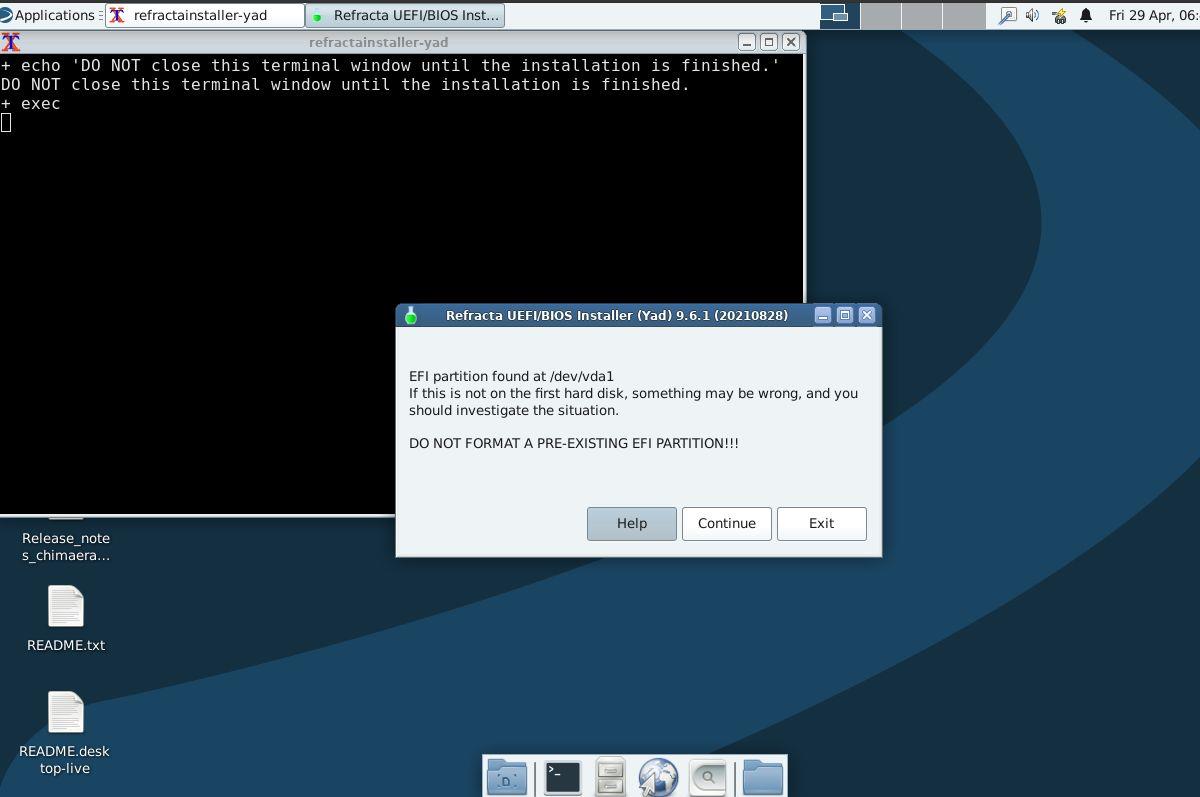
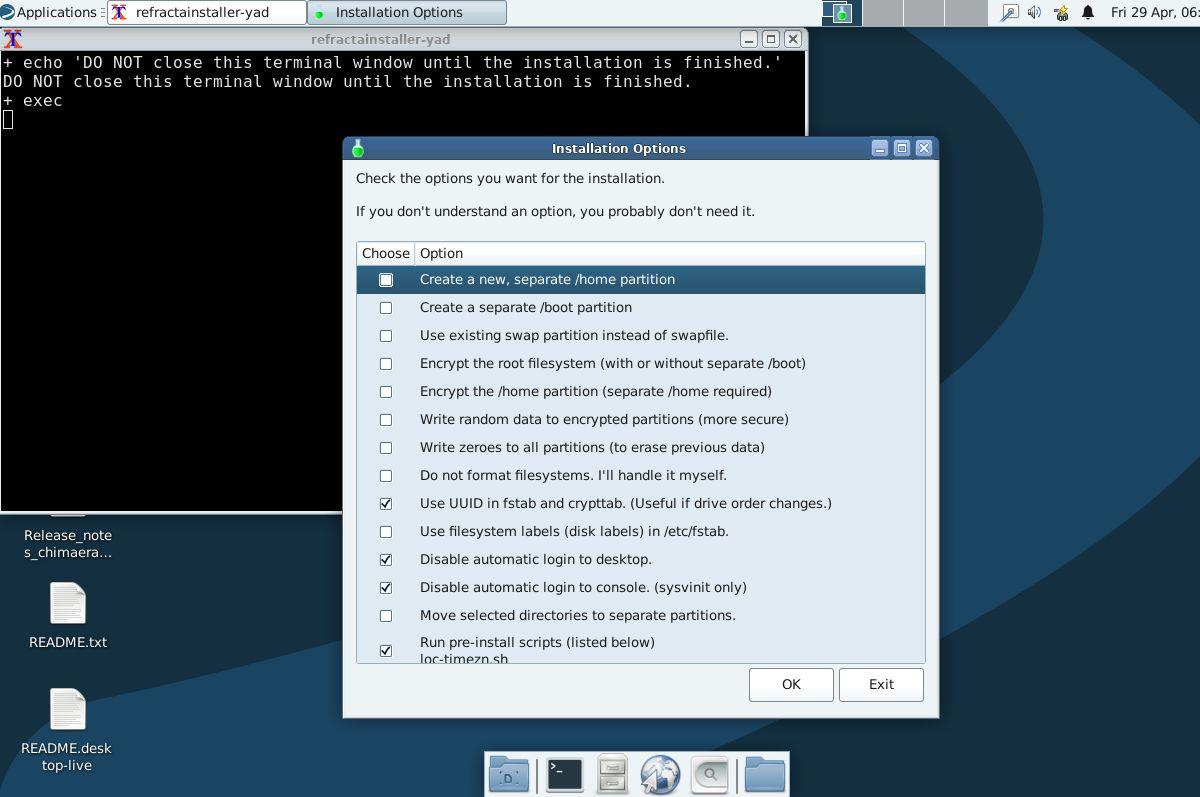

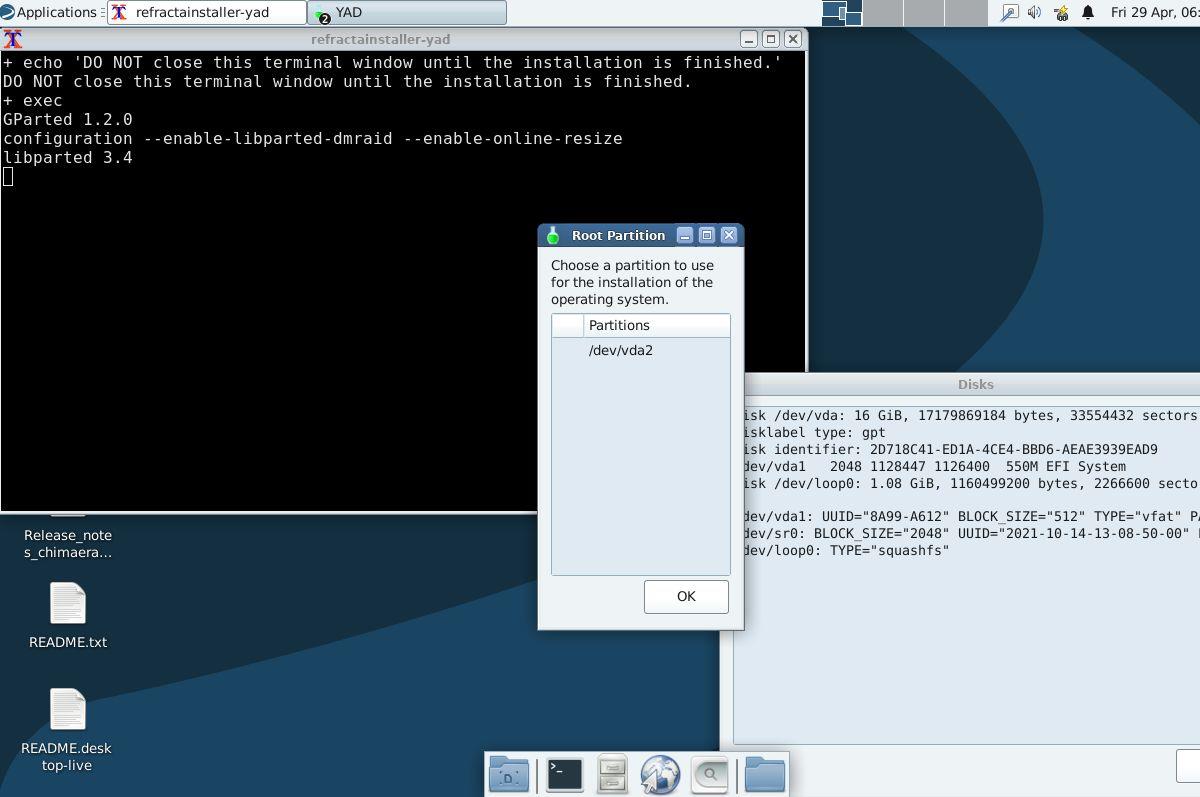
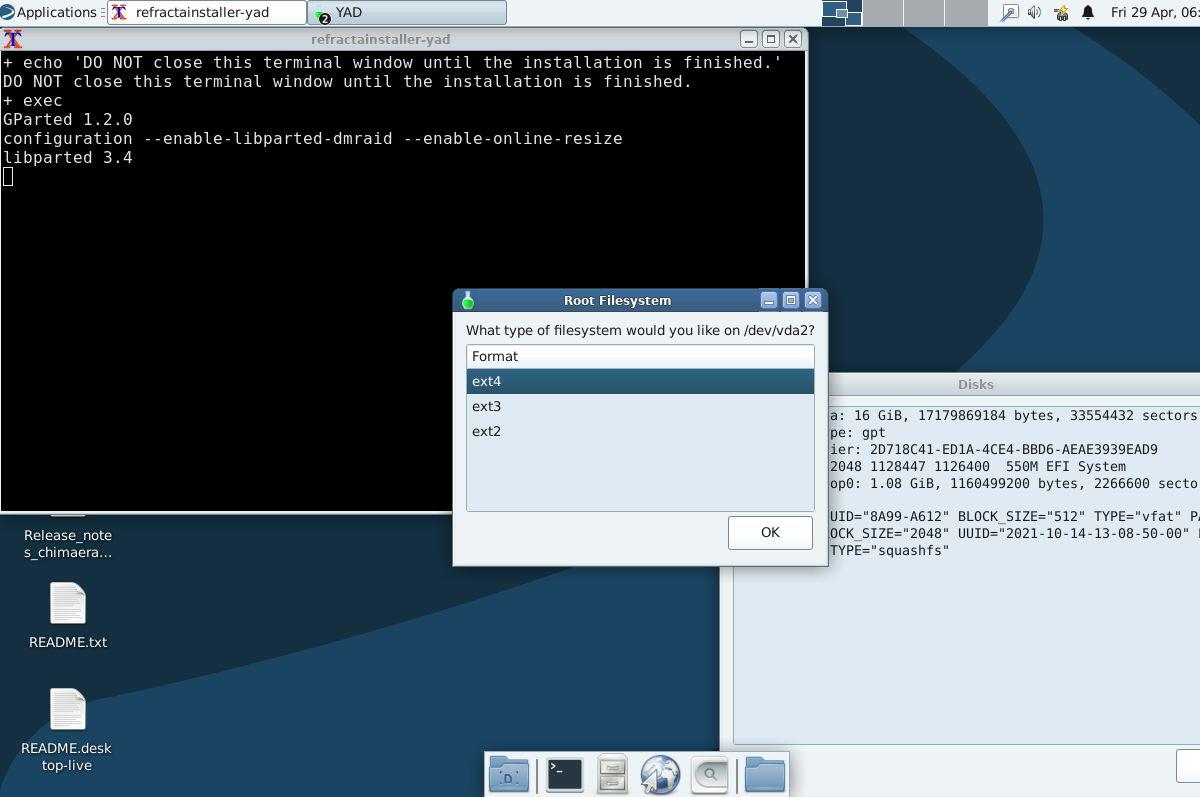
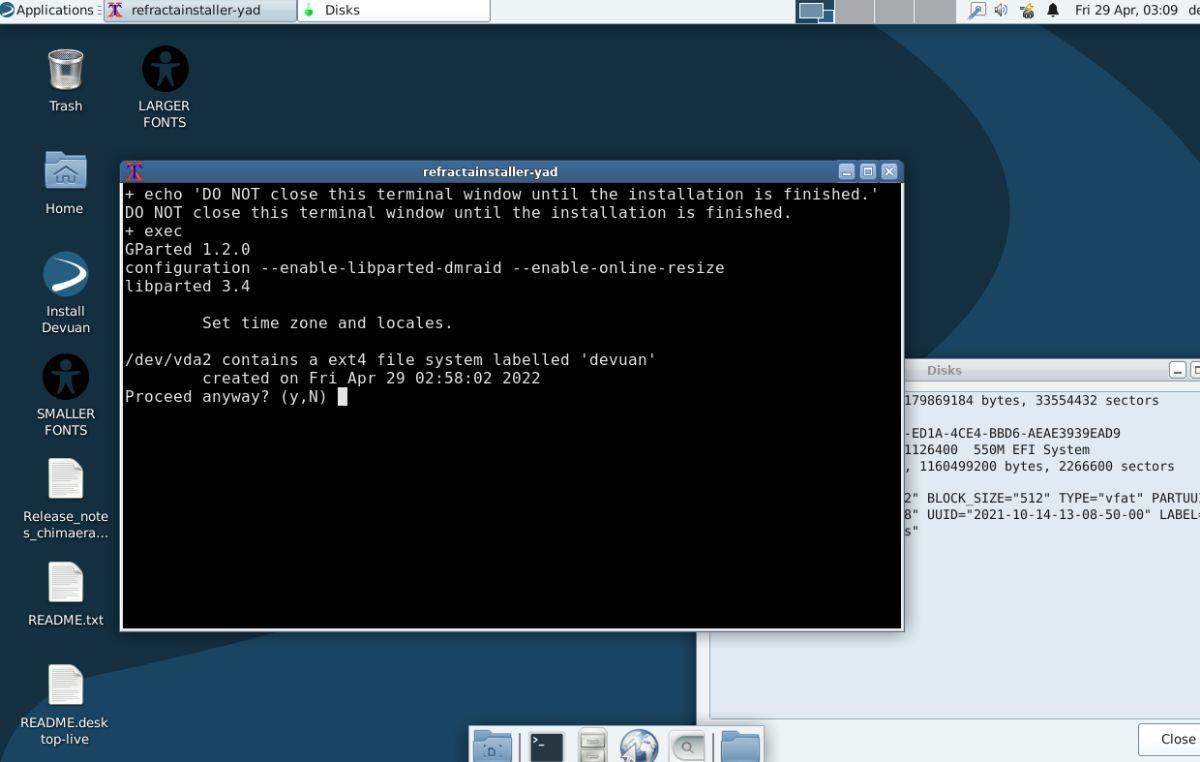
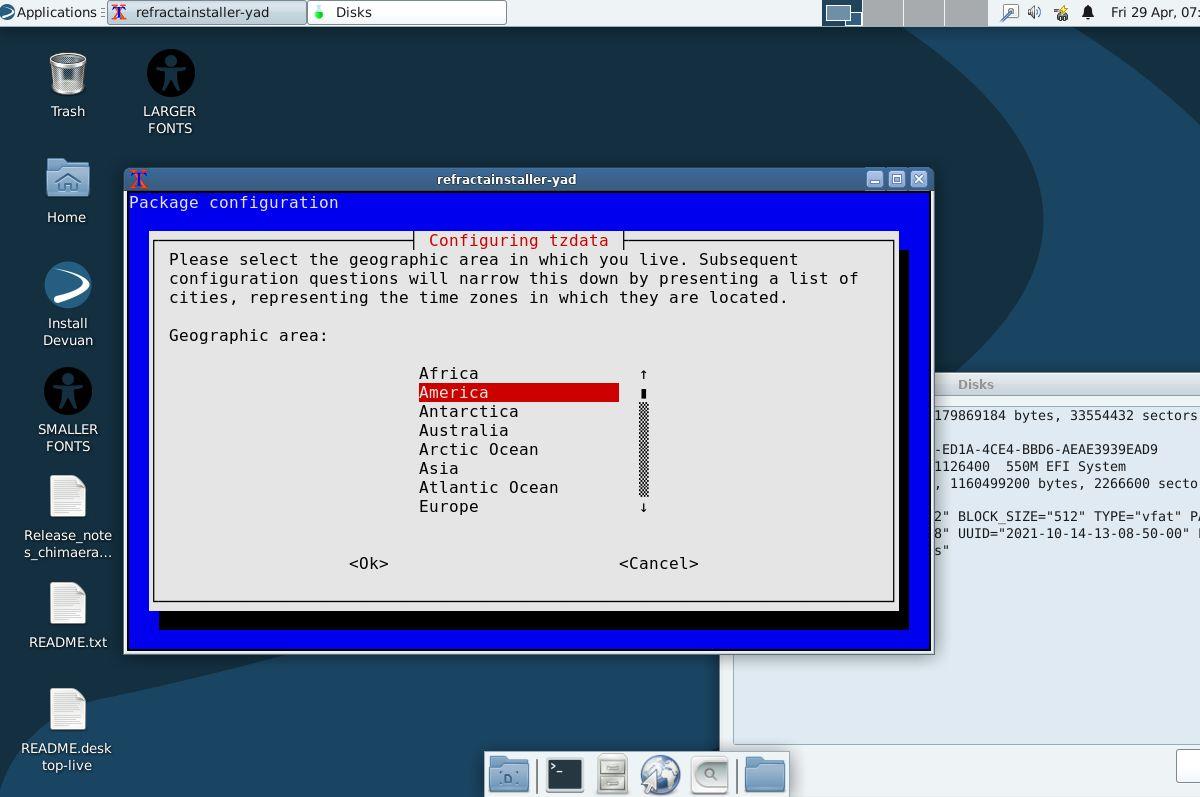
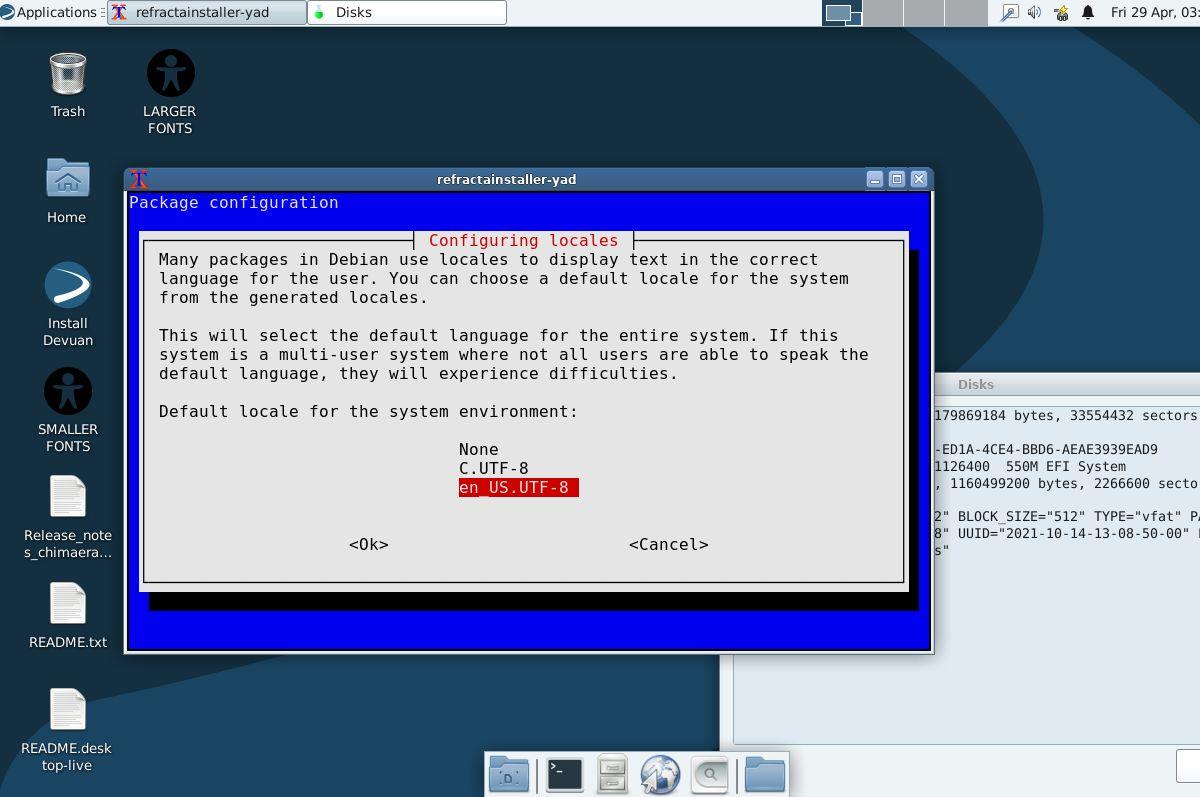
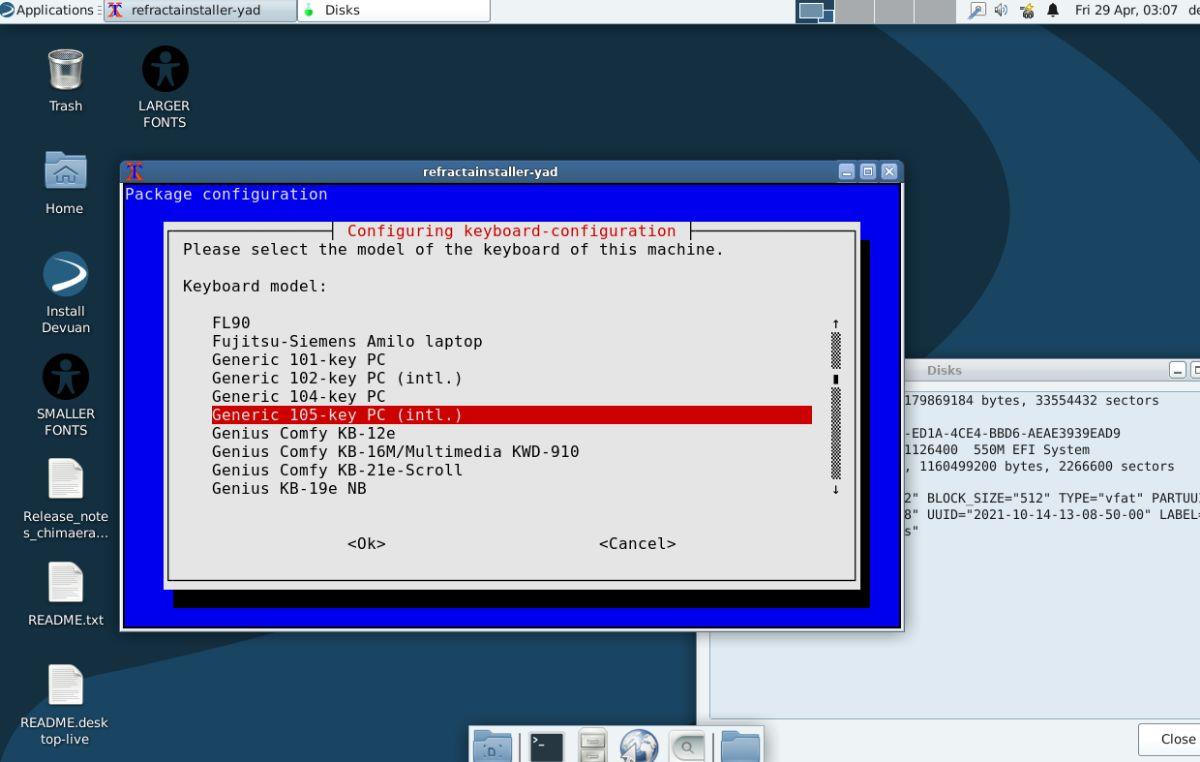
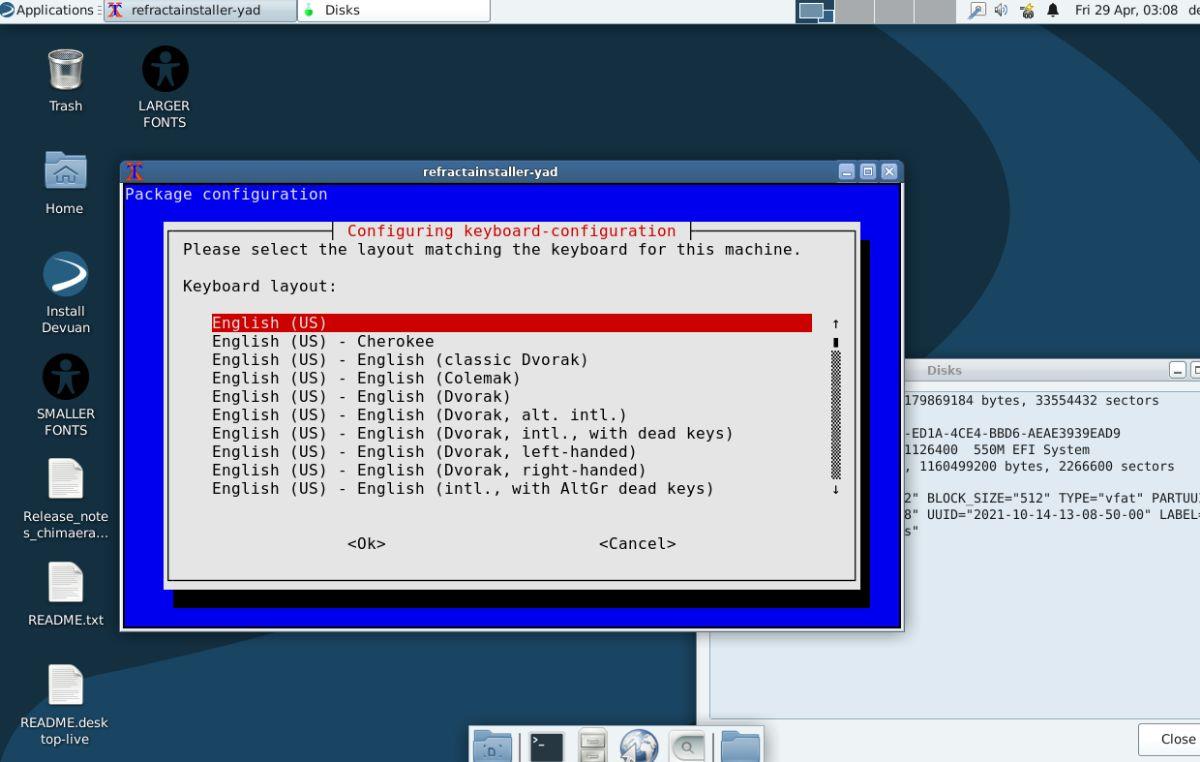
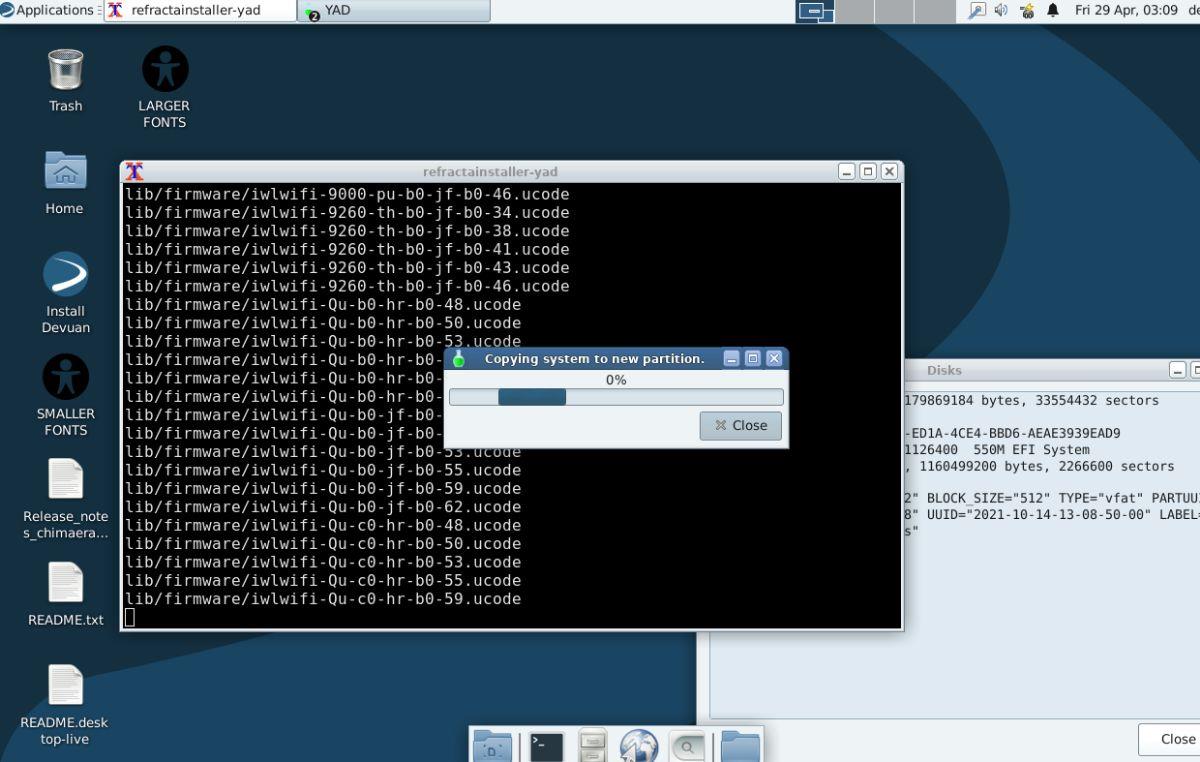



![Muat turun FlightGear Flight Simulator Secara Percuma [Selamat mencuba] Muat turun FlightGear Flight Simulator Secara Percuma [Selamat mencuba]](https://tips.webtech360.com/resources8/r252/image-7634-0829093738400.jpg)




